Jos käytät Windows 10- tai Windows 7 -käyttöjärjestelmää ja kuulet poksahtavaa ääntä kaiuttimesta ja/tai kuulokkeistasi, et ole yksin. Olemme saaneet raportteja monilta Windows-käyttäjiltä. Mutta ei hätää, voit varmasti korjata sen.
Miten korjaan sen?
Tässä on 3 ratkaisua, joilla voit yrittää korjata tämän ongelman. Sinun ei ehkä tarvitse kokeilla niitä kaikkia. Työskentele vain ylhäältä alaspäin, kunnes löydät itsellesi sopivan vaihtoehdon.
- DPC-viive
- ääni ongelma
Huomautus: Alla näkyvät näytöt ovat Windows 10:stä, mutta kaikki korjaukset koskevat myös Windows 10:tä.
1. Aseta prosessorin vähimmäistilaksi 100 %
Kaiuttimista tai kuulokkeista poksahtava ääni voi liittyä ohjainongelmaan. Korjata se:
1) Paina näppäimistön -painiketta Windows-logoavain ja S samaan aikaan ja kirjoita sitten ohjata . Valitse Kojelauta luettelosta.
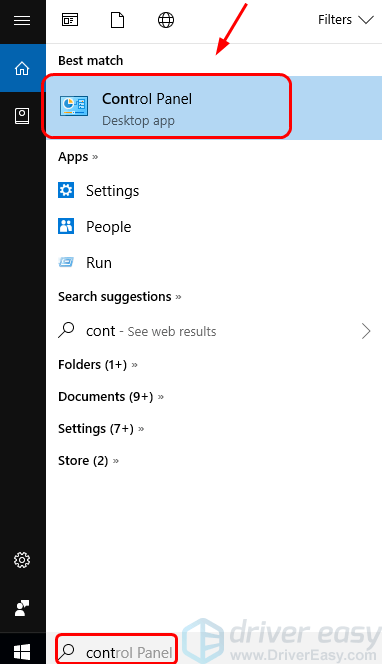
2) Näkymä Suuret kuvakkeet ja valitse Virta-asetukset .
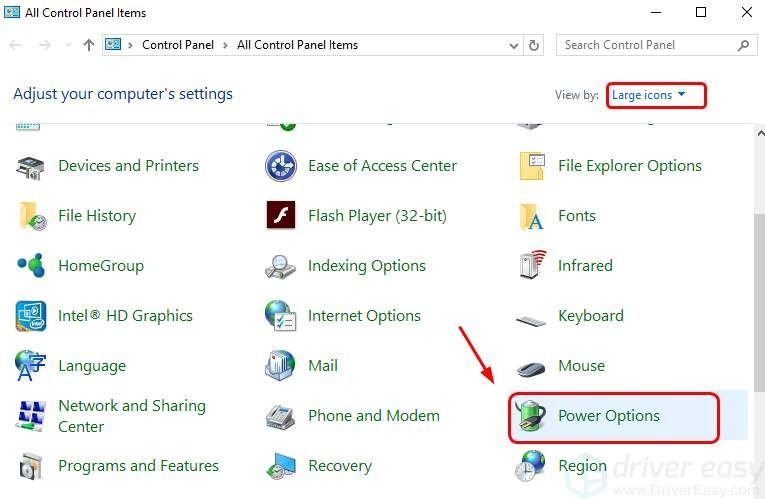
3) Valitse Muuta suunnitelman asetuksia mistä tahansa suunnitelmasta, jolla olet nyt.
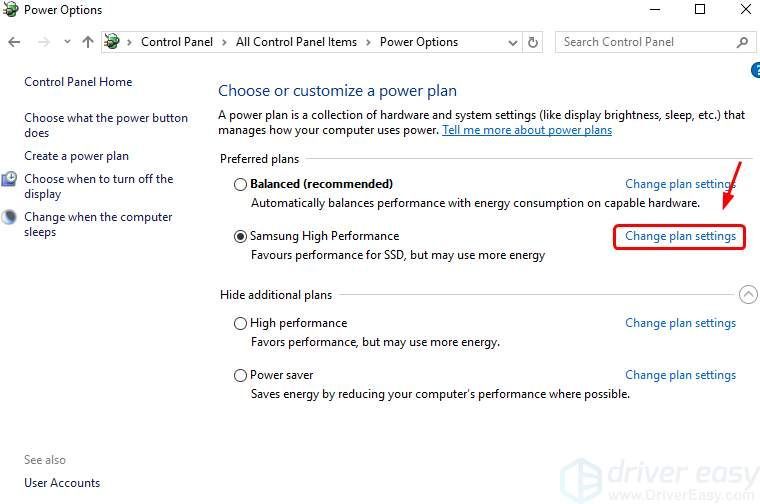
4) Napsauta Muuta virran lisäasetuksia .
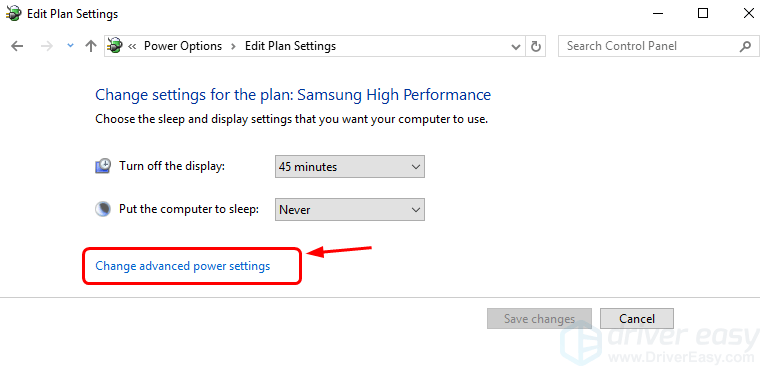
5) Napsauta + -painiketta laajentaaksesi Prosessorin virranhallinta . Laajenna sitten Prosessorin vähimmäistila myös tällä tavalla. Muuta Asetus (%) to 100 . Napsauta sitten Käytä ja OK tallentaaksesi muutoksen.
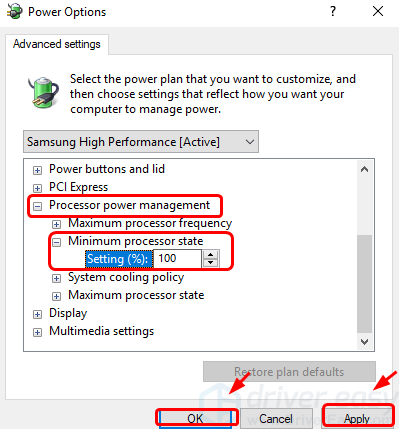
6) Tarkista, onko äänen rätisemisongelmasi poistunut.
2. Poista ATI HDMI Audio käytöstä
Joissakin tapauksissa Laitehallinnassa oleva ATI HDMI Audio -laite voi olla syyllinen Windows-tietokoneesi poksahtaviin ääniin. Voit poistaa sen käytöstä, jotta ääni palautuu normaaliksi. Tehdä se:
1) Paina näppäimistön -painiketta Windows-logoavain ja X samaan aikaan, valitse sitten Laitehallinta .
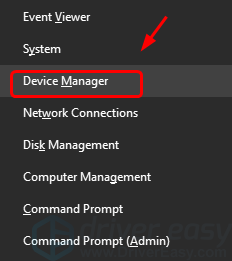
2) Laajenna napsauttamalla Ääni-, video- ja peliohjaimet kategoria. Napsauta hiiren kakkospainikkeella ATI HDMI Audio -laiteohjainta, jos näet sen täällä, ja valitse Poista laite käytöstä .
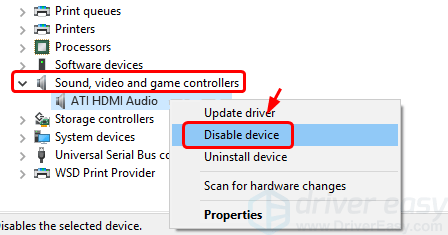
Jos et näe tätä vaihtoehtoa täällä, siirry seuraaviin vaiheisiin.
3. DPC-viive
Joissakin tapauksissa korkea latenssi voi olla syy staattiseen ääneesi monien muiden ääniongelmien ohella. Onneksi on kätevä työkalu nimeltä DPC-viiveentarkistus . Se auttaa seuraamaan tietokoneesi suorituskykyä ja kertoo, mikä aiheuttaa viiveen.
1) Lataa DPC-viiveentarkistus ja avaa lataustiedosto napsauttamalla sitä.
2) Jos näet vihreitä palkkeja, kuten alla olevassa kuvakaappauksessa, etkä mitään ylimmässä punaisessa osiossa, tietokoneesi on hyvässä kunnossa. Siirry seuraavaan vaiheeseen alla.
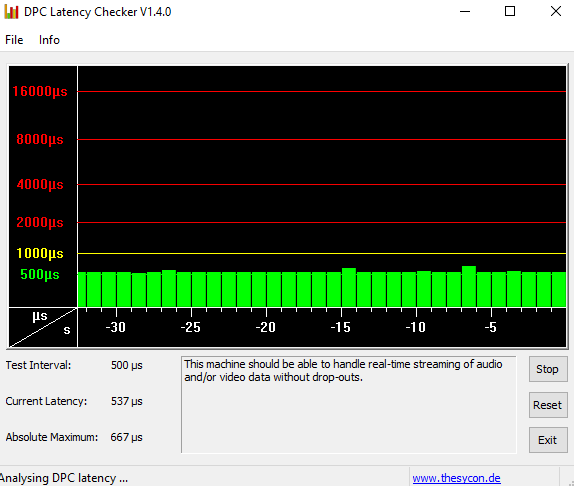
3) Jos tämä kuvakaappaus eroaa näkemästäsi, näet myös, mikä laite aiheuttaa viiveen seuraavasti:
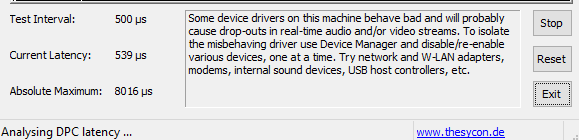
Yritä poistaa laiteohjaimet käytöstä Laitehallinnasta kuvan osoittamalla tavalla Vaihe 2 yksi kerrallaan.
Jos huomaat, että tiettyjen ohjainten poistaminen käytöstä vähentää viivettä paljon, sinun on asennettava laiteohjaimet uudelleen uusimpaan versioon. Voit päivittää kaikki tarvittavat laiteajurit yksitellen itse. Jos sinulla ei ole aikaa, kärsivällisyyttä tai tietokonetaitoja päivittää ohjaimia manuaalisesti, voit tehdä sen automaattisesti Kuljettaja helppo .
Kuljettaja helppo tunnistaa järjestelmäsi automaattisesti ja löytää sille oikeat ohjaimet. Sinun ei tarvitse tietää tarkalleen, mikä järjestelmä tietokoneessasi on käytössä, sinun ei tarvitse ottaa riskiä väärän ohjaimen lataamisesta ja asentamisesta, eikä sinun tarvitse huolehtia virheestä asennuksessa.
Voit päivittää ajurit automaattisesti joko ILMAISEKSI tai Driver Easyn Pro-versiolla. Mutta Pro-versiolla se kestää vain 2 napsautusta (ja saat täyden tuen ja 30 päivän rahat takaisin -takuun):
yksi) ladata ja asenna Driver Easy.
2) Suorita Driver Easy ja napsauta Skannaa nyt -painiketta. Driver Easy tarkistaa sitten tietokoneesi ja havaitsee ongelmalliset ohjaimet.
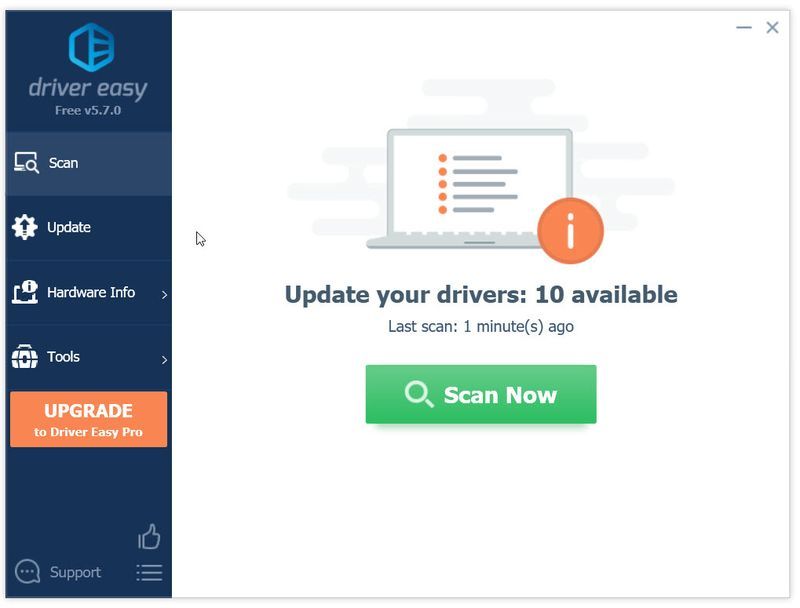
3) Napsauta Päivittää -painiketta minkä tahansa merkityn ohjaimen vieressä ladataksesi ja asentaaksesi automaattisesti tämän ohjaimen oikean version (voit tehdä tämän ILMAISELLE versiolla). Tai napsauta Päivitä kaikki ladataksesi ja asentaaksesi automaattisesti oikean version kaikista järjestelmääsi puuttuvista tai vanhentuneista ohjaimista (tämä vaatii Pro versio – sinua pyydetään päivittämään, kun napsautat Päivitä kaikki).
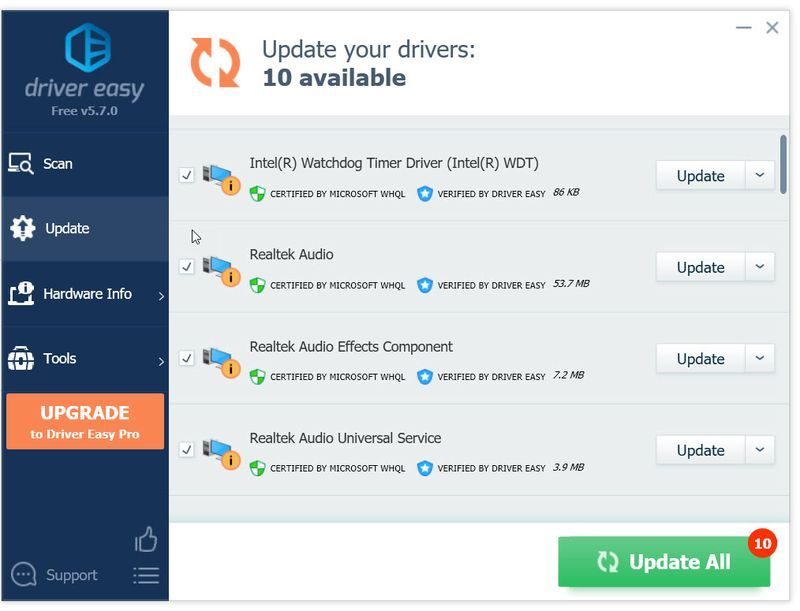 Driver Easyn Pro-versio mukana tulee täysi tekninen tuki.
Driver Easyn Pro-versio mukana tulee täysi tekninen tuki. Jos tarvitset apua, ota yhteyttä Driver Easyn tukitiimi klo support@drivereasy.com .




![[RATKAISTU] Battlefield 2042 -ohjain ei toimi PC:llä](https://letmeknow.ch/img/knowledge/72/battlefield-2042-controller-not-working-pc.png)

![[Lataa] GeForce GTX 1650 -ohjain Windows 10/8/7: lle](https://letmeknow.ch/img/driver-install/12/geforce-gtx-1650-driver.jpg)